'>
Če igrate Ognjišče in zvok se nenadoma izklopi, ali zvoka sploh ni, niste sami! Številni igralci poročajo o tem. Ampak dobra novica je, da jo lahko popravite. Tukaj je 7 popravkov, ki jih lahko poskusite.
7 preprostih popravkov, ki jih lahko poskusite:
Mogoče jih ne bo treba preizkusiti vseh; samo potrudite se skozi seznam, dokler ne najdete tistega, ki vam pomaga.
- Preverite kable in glasnost
- Posodobite zvočni gonilnik
- Končajte nepotrebne programe v ozadju
- Popravilo Ognjišče datotek
- Onemogoči način združljivosti
- Ponastavite nastavitve zvoka
- Znova namestite Ognjišče in / ali zaganjalnik Blizzard
Popravek 1: Preverite kable in glasnost
Če sploh nimate nobenega zvoka, morate preveriti, ali je zvočna naprava dobro povezana z računalnikom in da ni utišana. Sledite spodnjim navodilom:
- Preverite, ali so na zvočnikih in slušalkah priključeni kabli ali napačna vtičnica.
- Preverite raven moči in glasnosti ter poskusite povečati vse kontrole glasnosti.
- Nekateri zvočniki in aplikacije imajo lastne nadzornike glasnosti in morda boste morali vse preveriti.
- Ne pozabite, da zvočniki verjetno ne bodo delovali, ko so priključene slušalke.
Če so vaši kabli in glasnost v redu, nadaljujte in preverite spodnji popravek.
Popravek 2: Posodobite zvočni gonilnik
Eno najpogostejših vprašanj Ognjišče avdio težava je poškodovan ali zastarel zvočni gonilnik. Da bo zvok pravilno deloval v računalniku, je nujno, da imate vedno najnovejši pravi zvočni gonilnik.
Zvočni gonilnik lahko posodobite na dva načina:
1. možnost - Ročno - Za posodobitev gonilnika na ta način boste potrebovali nekaj računalniških spretnosti in potrpljenja, saj morate v spletu natančno najti pravi gonilnik, ga prenesti in namestiti korak za korakom.
ALI
2. možnost - samodejno (priporočeno) - To je najhitrejša in najlažja možnost. Vse to naredite s samo nekaj kliki miške - enostavno, tudi če ste računalniški novinec.
1. možnost - ročno prenesite in namestite gonilnik
Proizvajalec vaše zvočne kartice nenehno posodablja zvočni gonilnik. Če ga želite dobiti, pojdite na spletno mesto proizvajalca, poiščite gonilnik, ki ustreza vašemu okusu različice sistema Windows (na primer Windows 32 bit), in ga ročno prenesite.
Ko prenesete ustrezen gonilnik za svoj sistem, dvokliknite preneseno datoteko in sledite navodilom na zaslonu za namestitev gonilnika.
2. možnost - samodejno posodobite zvočni gonilnik
Če nimate časa, potrpljenja ali računalniškega znanja za ročno posodobitev gonilnika zvoka, lahko to storite samodejno z Voznik enostavno .
Driver Easy bo samodejno prepoznal vaš sistem in poiskal ustrezen gonilnik zanj. Ni vam treba natančno vedeti, v katerem sistemu deluje vaš računalnik, ni treba tvegati prenosa in namestitve napačnega gonilnika in vam ni treba skrbeti, ali boste pri namestitvi naredili napako.
Gonilnik lahko samodejno posodobite z BREZPLAČNO ali profesionalno različico Driver Easy. Toda pri različici Pro je potrebno le dva klika:
1) Prenesi in namestite Driver Easy.
2) Zaženite Driver Easy in kliknite Skeniranje zdaj . Driver Easy bo nato optično prebral računalnik in zaznal morebitne težavne gonilnike.

3) Kliknite Gumb za posodobitev zraven grafičnega gonilnika za samodejni prenos pravilne različice tega gonilnika, nato pa ga lahko ročno namestite (to lahko storite z BREZPLAČNO različico).
Ali kliknite Posodobi vse za samodejni prenos in namestitev pravilne različice vse gonilnike, ki v vašem sistemu manjkajo ali so zastareli. (To zahteva Pro različica ki ima popolno podporo in 30-dnevno garancijo za vračilo denarja. Ko kliknete Posodobi vse, boste pozvani k nadgradnji.)
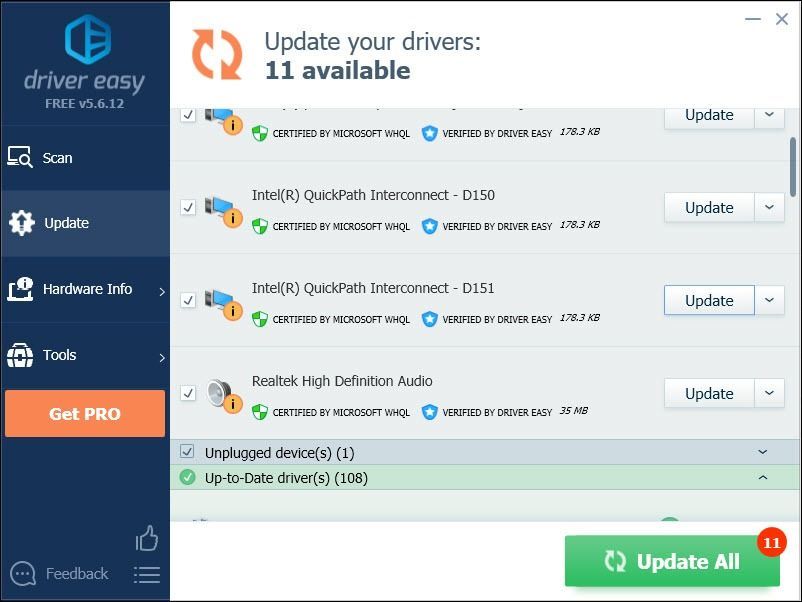
Popravek 3: Končajte nepotrebne programe v ozadju
Nekateri programi, ki se izvajajo v ozadju, so lahko v sporu Ognjišče ali zaganjalnik Blizzard, ki vam povzroča težave z zvokom. Poskusite med igranjem izklopiti nepotrebne procese in preverite, ali se zvok vrne.
Če uporabljate Windows 7 ...
1) Z desno miškino tipko kliknite opravilno vrstico in izberite Zaženite upravitelja opravil .
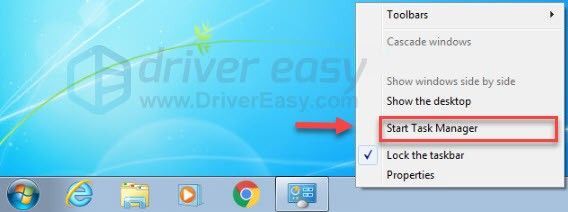
2) Kliknite Procesi zavihek. Nato preverite trenutno Uporaba procesorja in pomnilnika da vidite, kateri procesi najbolj porabljajo vaše vire.
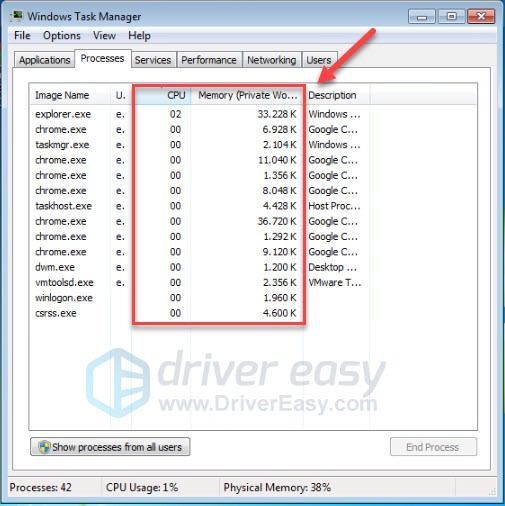
3) Z desno miškino tipko kliknite postopek, ki zahteva veliko virov, in izberite Končaj drevo procesa .
Ne končajte nobenega programa, ki ga ne poznate. Morda je ključnega pomena za delovanje vašega računalnika.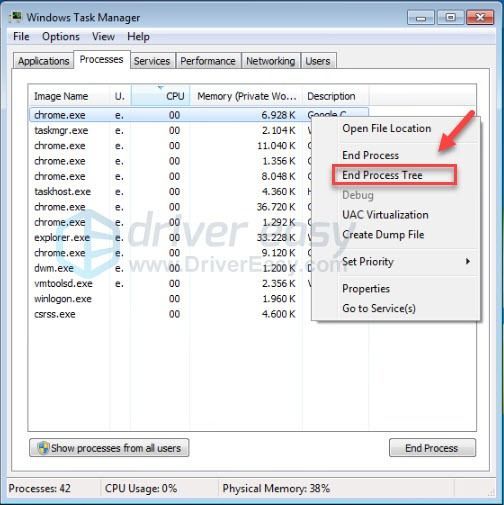
Če se težava nadaljuje, poskusite Popravek4 .
Če uporabljate Windows 8 ali 10 ...
1) Z desno miškino tipko kliknite opravilno vrstico in izberite Upravitelj opravil .

2) Preverite trenutno Uporaba procesorja in pomnilnika da vidite, kateri procesi najbolj porabljajo vaše vire.
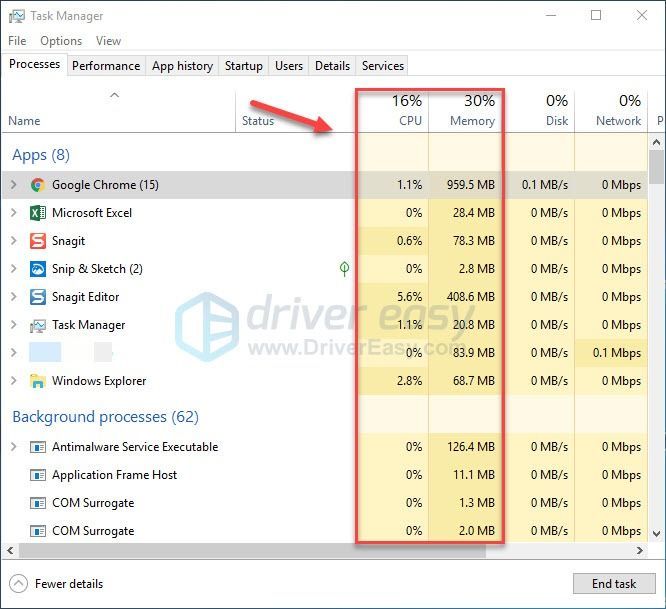
3) Z desno miškino tipko kliknite postopek, ki zahteva veliko virov, in izberite Končna naloga .
Ne končajte nobenega programa, ki ga ne poznate. Morda je ključnega pomena za delovanje vašega računalnika.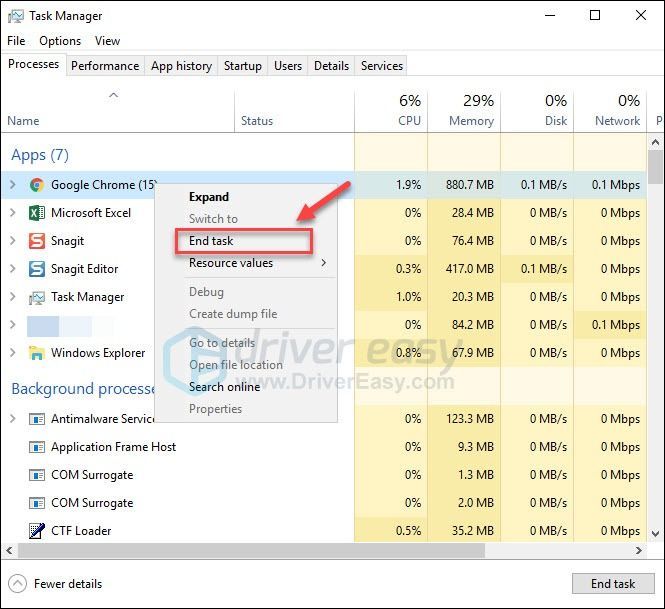
Poskusite zagnati Ognjišče še enkrat preveriti, ali zvok deluje pravilno. Če težava še vedno obstaja, preberite in preverite naslednji popravek.
Popravek 4: Popravilo Ognjišče datotek
Zvočna težava v Ognjišče včasih sprožijo poškodovane ali manjkajoče datoteke iger. Če želite preveriti, ali je to težava za vas, poskusite preveriti celovitost datotek z igrami. Tukaj je opisano, kako to storiti:
1) Zaženite Zaganjalnik Blizzard .
2) Kliknite Hearthstone> Možnosti> Optično branje in popravilo .
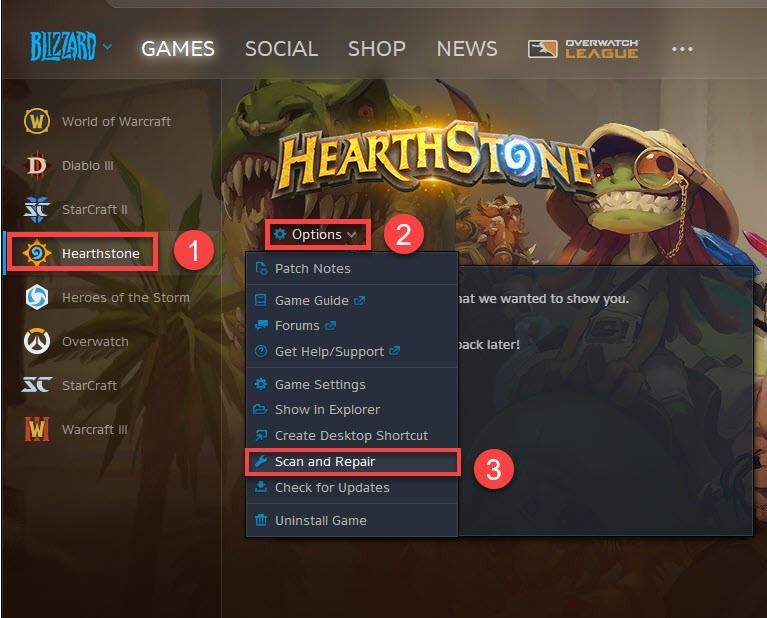
3) Kliknite Začni skeniranje .
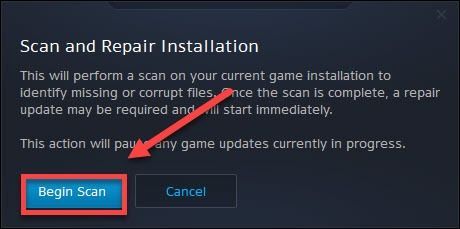
Počakajte, da so skeniranja končana, nato znova zaženite Ognjišče da preizkusite svojo težavo. Če se težava z zvokom še vedno pojavlja, preberite in poskusite spodnjo rešitev.
Popravek 5: Onemogočite način združljivosti
Zaganjalnik Blizzard ne podpira več načina Windows XP ali Windows Vista. Če igrate Ognjišče v teh načinih lahko naletite na težavo z zvokom. V tem primeru morate onemogočiti način združljivosti. Tukaj je opisano, kako to storiti:
1) Desni klik Battle.net.exe in izberite Lastnosti .
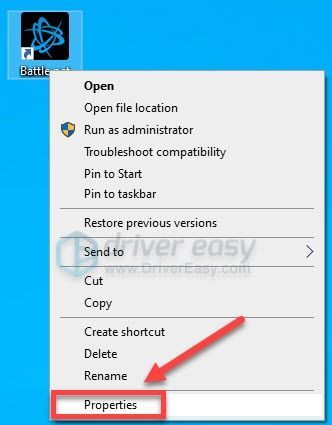
2) Kliknite Zavihek združljivosti , nato počistite polje Zaženite ta program v načinu združljivosti za: .
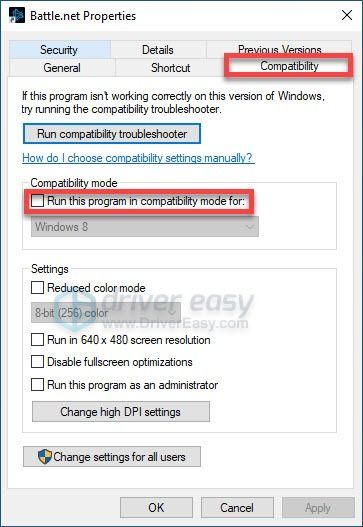
3) Kliknite Prijavite se potem v redu .
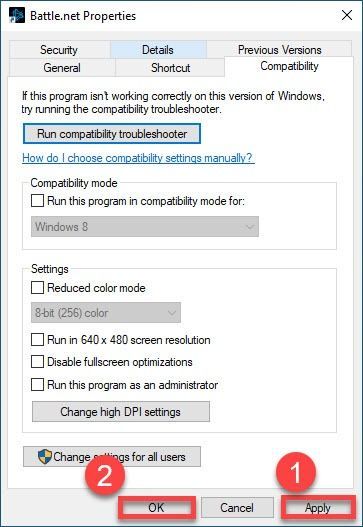
Znova zaženite igro in preverite, ali se zvok vrne. Če ne, nadaljujte s spodnjim popravkom.
Popravek 6: Ponastavite nastavitve zvoka
Nepravilne nastavitve v igri lahko povzročijo Ognjišče težave z zvokom. Poskusite obnoviti privzete nastavitve v igri, da ugotovite, ali to odpravlja vašo težavo. Sledite spodnjim navodilom:
1) Zaženite zaganjalnik Blizzard in kliknite Nastavitve .
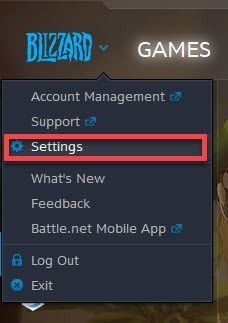
2) Kliknite Zavihek Zvok in obvestila , nato kliknite Ponastavi na privzete vrednosti .
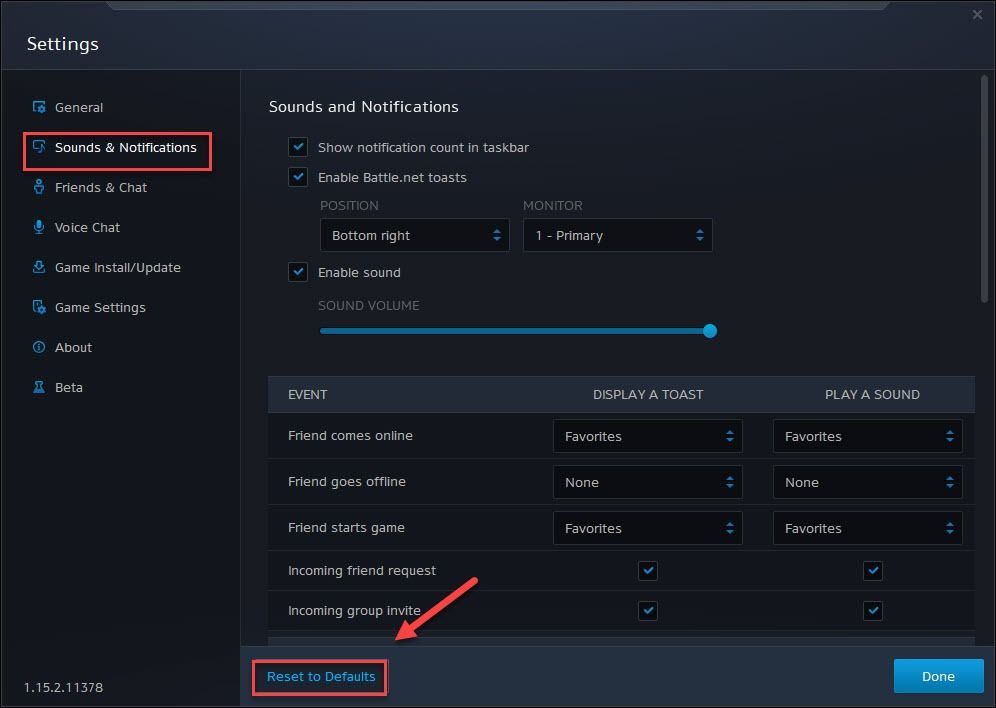
3) Kliknite Ponastaviti .
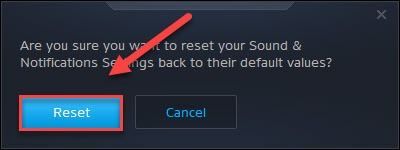
4) Kliknite Zavihek glasovnega klepeta , nato kliknite Ponastavi na privzete vrednosti .
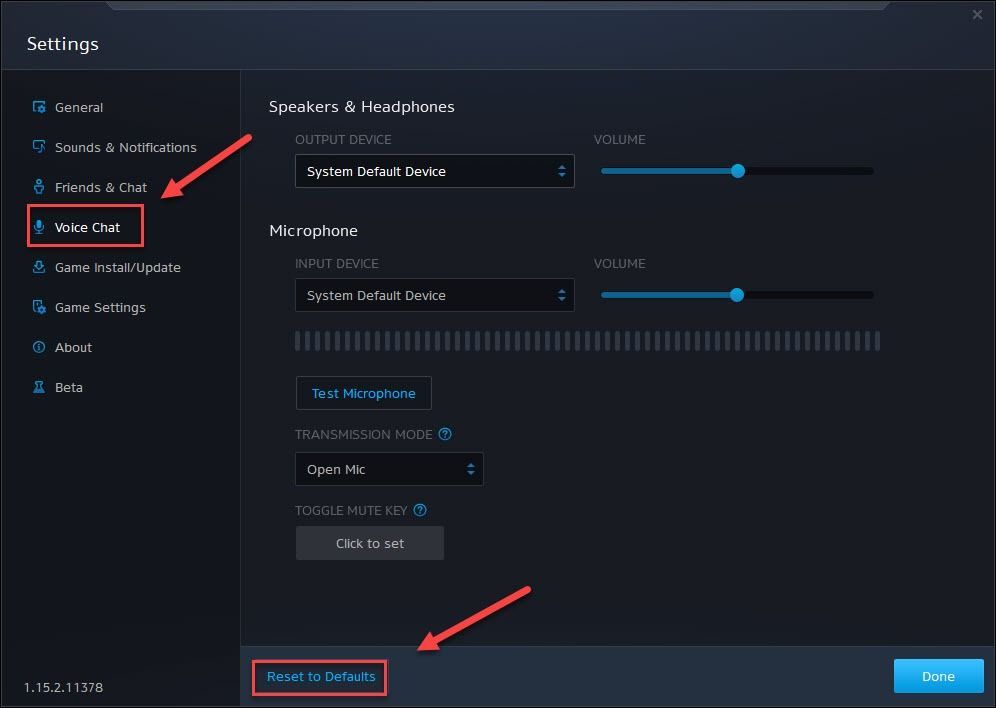
5) Kliknite Ponastaviti .
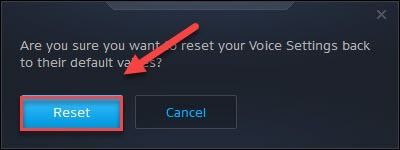
6) Kliknite KONČANO da shranite spremembe.
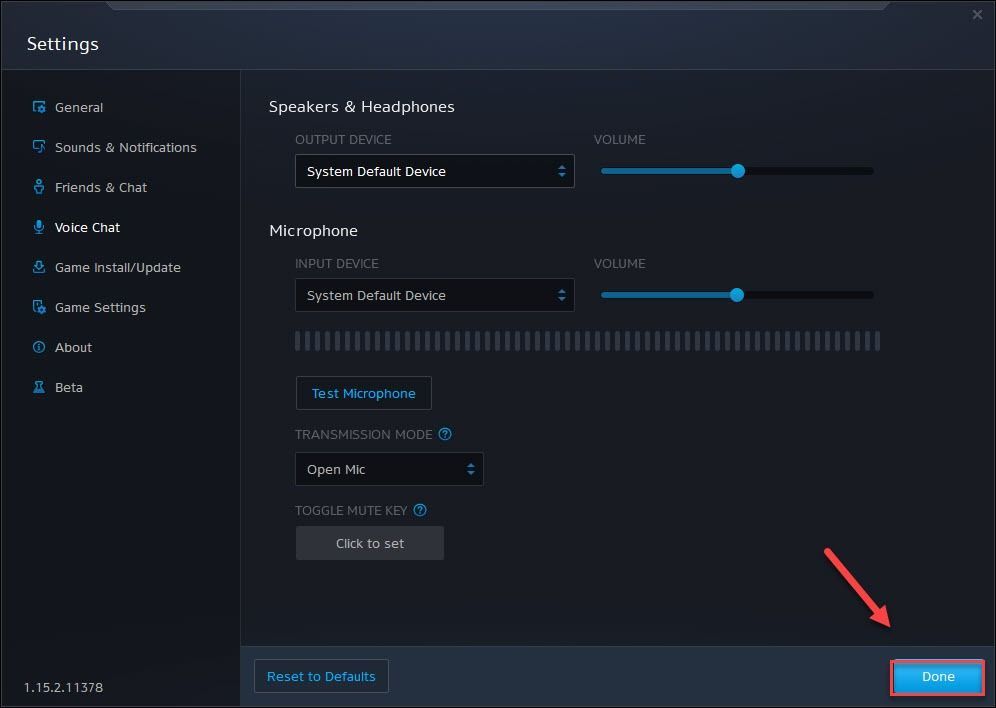
Znova zaženite igro in preizkusite težavo. Če v programu še vedno manjka zvok Ognjišče , poskusite naslednji popravek spodaj.
Popravek 7: znova namestite Ognjišče in / ali zaganjalnik Blizzard
Če noben od zgornjih popravkov ni pomagal, težavo z zvokom verjetno povzročajo poškodovane datoteke iger. V tem primeru ponovna namestitev Ognjišče in / ali pralni stroj Blizzard je zelo verjetno rešitev za vaš problem. Tukaj je opisano, kako to storiti:
Znova namestite Ognjišče
1) Zaženite zaganjalnik Blizzard.
2) Kliknite Hearthstone> Možnosti> Odstrani igro .
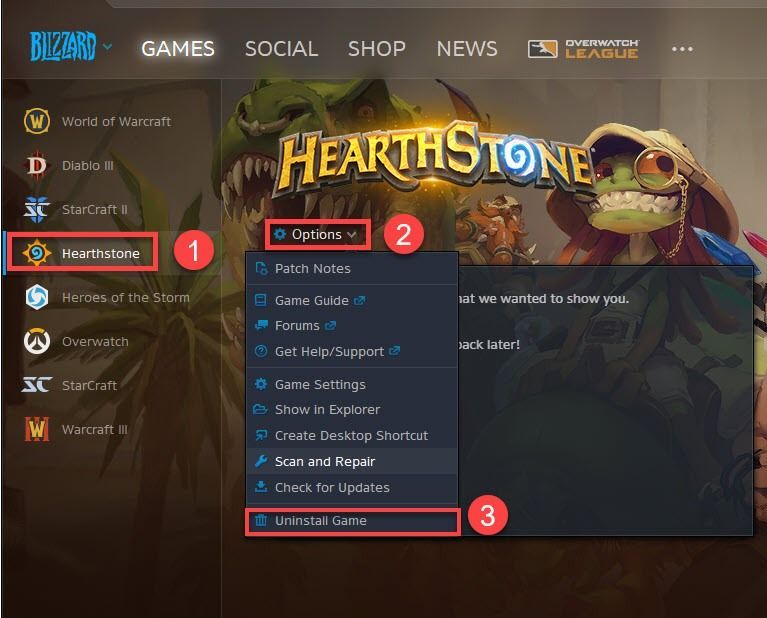
3) Kliknite Da, Odstrani .
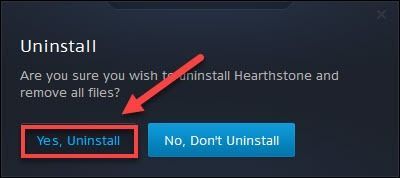
4) Znova zaženite zaganjalnik Blizzard, da ga prenesete in namestite Ognjišče .
Znova zaženite igro in preverite, ali je bila težava z zvokom odpravljena. V nasprotnem primeru preverite spodnji popravek.
Znova namestite zaganjalnik Blizzard
1) Na tipkovnici pritisnite Tipka z logotipom sistema Windows in tip nadzor . Nato izberite Nadzorna plošča .
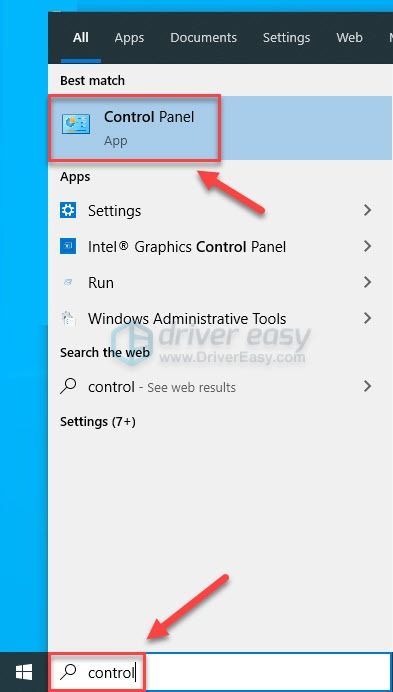
2) Spodaj Ogled avtorja , izberite Kategorija .
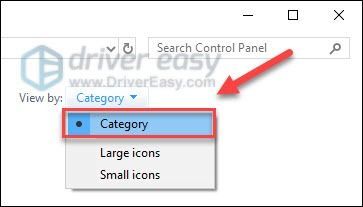
3) Kliknite Odstranite program .
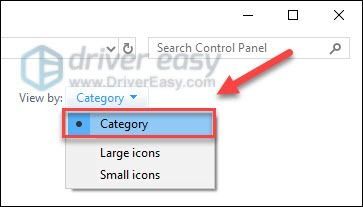
4) Desni klik Battle.net , nato kliknite Odstrani / spremeni .
Če vas sistem vpraša za dovoljenje, izberite Nadaljujte .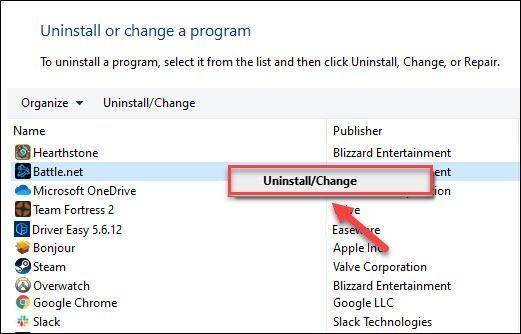
5) Prenesi in namestite zaganjalnik Blizzard.
6) Znova namestite Ognjišče .
Upajmo, da je eden od zgornjih popravkov pomagal rešiti vašo težavo. Če imate kakršna koli vprašanja ali predloge, spodaj pustite komentar.
![[REŠENO] Zakasnitev vnosa Cyberpunk 2077](https://letmeknow.ch/img/program-issues/31/cyberpunk-2077-input-lag.jpg)
![[REŠENO] Težava pri zajemanju črnega zaslona igre OBS](https://letmeknow.ch/img/knowledge/44/obs-game-capture-black-screen-issue.jpg)



![Kako narediti posnetek zaslona v operacijskem sistemu Windows 8 [Preprosto!]](https://letmeknow.ch/img/technical-tips/89/how-take-screenshot-windows-8-easily.jpg)
